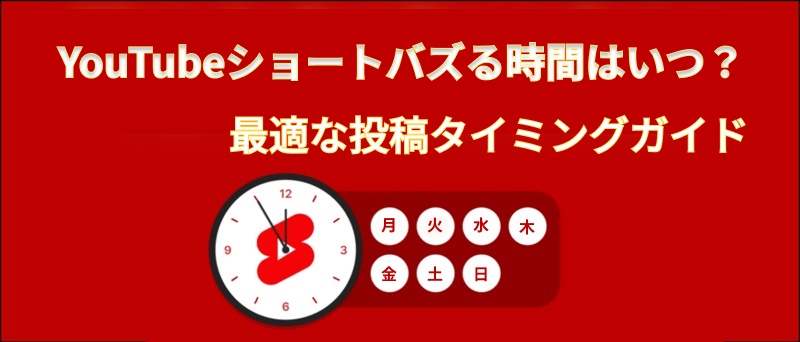最近YouTubeショートで短い動画を作り大人気を博すYouTuberが増えています。しかし実際にショートの投稿方法を調べると複雑に感じることも。特に初めてYouTubeショート作成に挑戦する方なら尚更戸惑うかもしれませんので、この記事では YouTubeショートの投稿方法 から 効果的な活用方法 まで初心者でも簡単に実践できるよう詳しくご説明します。
パート 1. YouTubeショートとは?通常動画との違いを初心者向けに解説!
YouTubeショートを初めて利用する方にとって、通常の動画との違いは気になるポイントでしょう。まず最も大きな違いは動画の長さ(時間制限)です。2024年10月のアップデートにより、YouTubeショートの最大時間は従来の1分から3分に拡大されました。これにより、より長いコンテンツもショート動画として投稿可能になっています。
また、縦型や正方形の動画フォーマットを使用すると、YouTubeが自動的にその動画をショートとして分類します。これからショート動画の作成を始める方は、このフォーマットの条件を必ず押さえておきましょう。
さらに、1分1秒以上の動画にはYouTubeの著作権監視システム「Content ID」が適用されますが、オリジナルのコンテンツを投稿する方にとっては特に問題ありませんのでご安心ください。
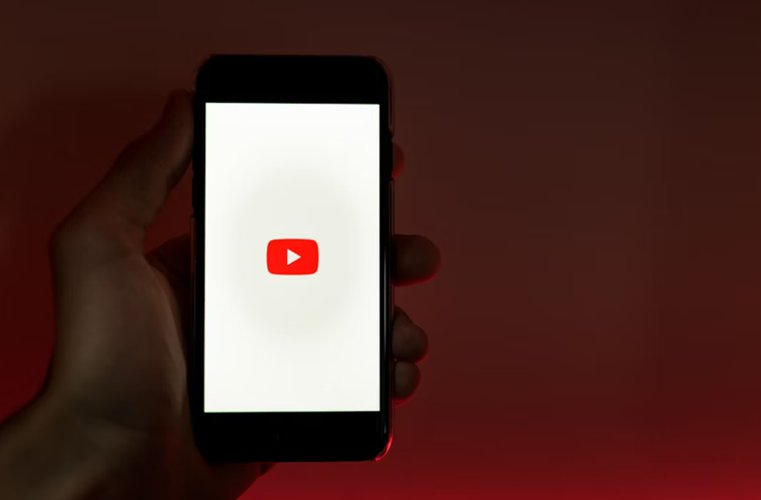
パート 2. PCでYouTubeショートを投稿する方法
このパートでは、PCからYouTubeショートを投稿する方法をわかりやすくご紹介します。手順さえ押さえれば意外と簡単なので、ぜひ一緒にやってみましょう!
Step 1: YouTubeスタジオ(studio.youtube.com)にアクセスしてログインしてください。
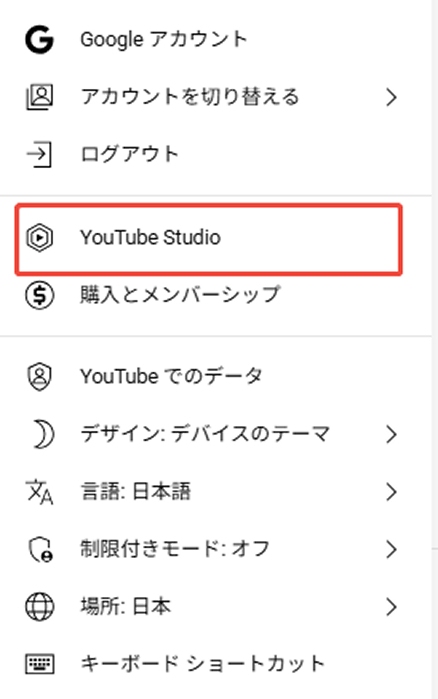
Step 2: 右上の「作成」ボタンをクリックし、「動画をアップロード」を選択します。
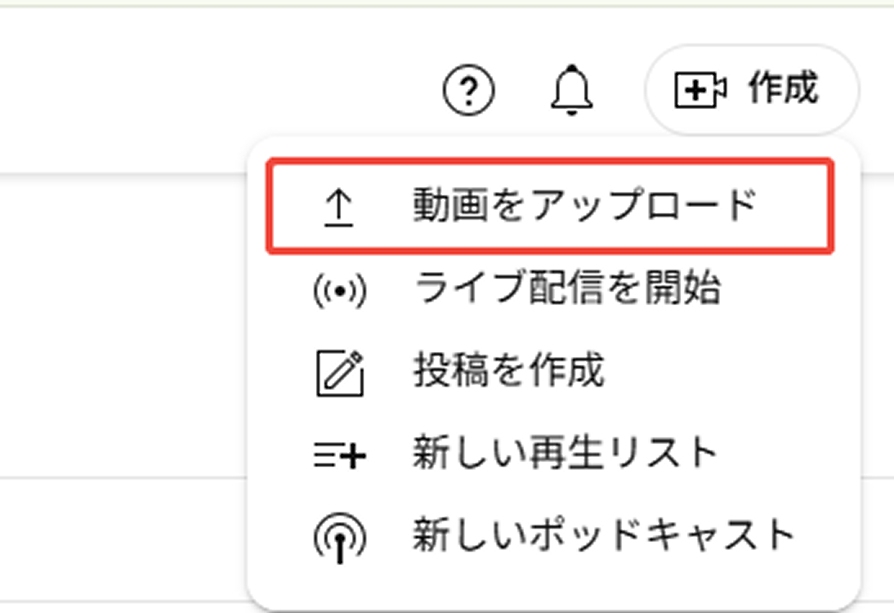
Step 3: YouTubeショートとしてアップロードする動画ファイルをドラッグするか「ファイルを選択」をクリックしてアップロードしてください。縦型または正方形の動画でYouTubeショート時間が3分以内なら自動的にYouTubeショートと認識されます。
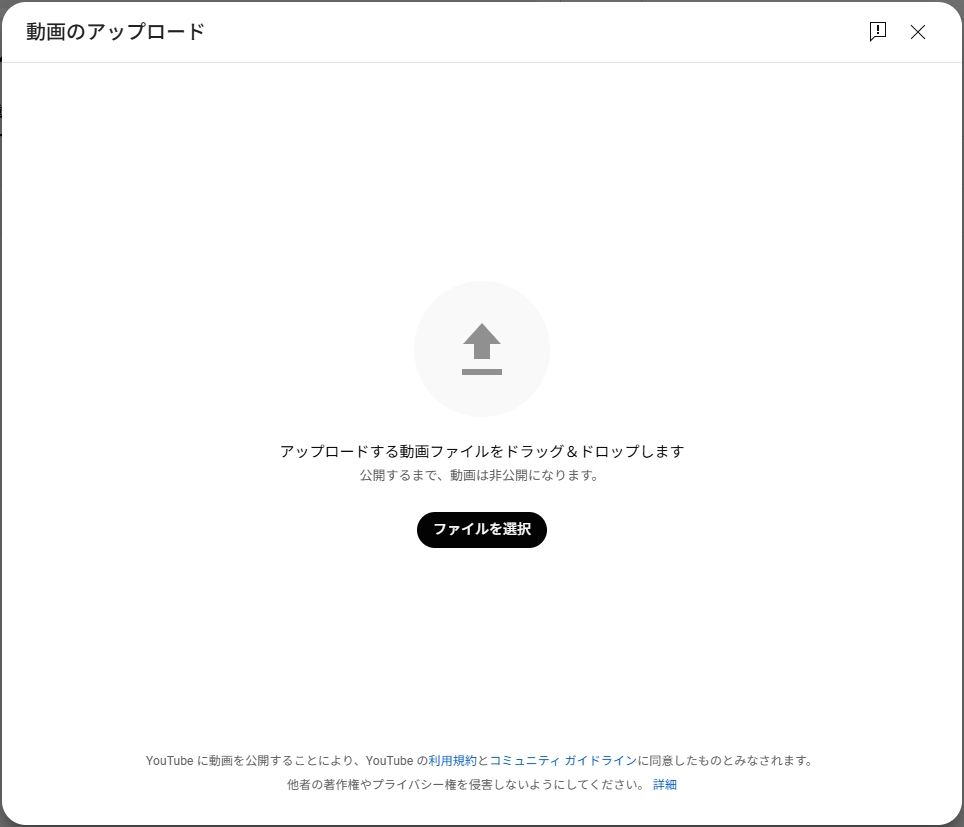
Step 4: タイトルと説明を入力し、視聴者層を設定してください。この際YouTubeショート投稿の重要なコツは、最近では#Shortsタグをわざわざ入力しなくても良いという点です。
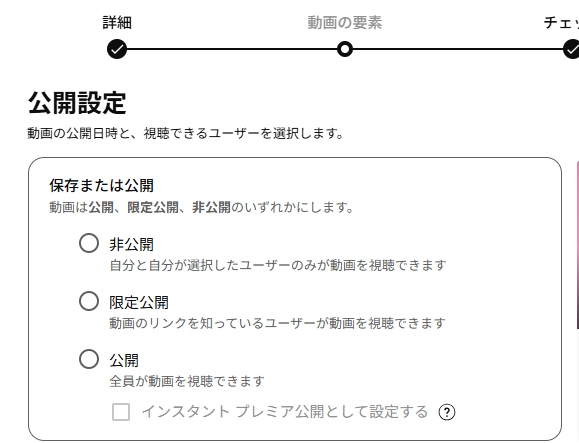
Step 5: 公開設定を選択し「公開」をクリックすれば、ショート投稿PC版が完了します。

ただしPCではサムネイル設定に制限がある点が残念です。より多彩な機能をお求めなら、次のパートで紹介するモバイルアプリの使用をおすすめします。
パート 3. モバイルでYouTubeショートを投稿する方法
モバイルでのYouTubeショート投稿方法はPCよりずっと多彩な機能が活用でき、多くのクリエイターが好む方式です。YouTubeショート作成に最適化されたモバイルアプリの機能を一つずつ見ていきましょう。
Step 1: YouTubeアプリを起動し、下部の「+」ボタンをタップして「ショートを作成」を選択すると、YouTubeショート用のカメラ画面が表示されます。
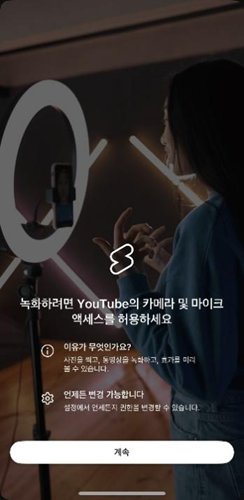
Step 2: 既存の動画をアップロードする場合は左下のギャラリーアイコンをタップし、新規撮影する場合は中央の録画ボタンを長押しまたはタップしてください。
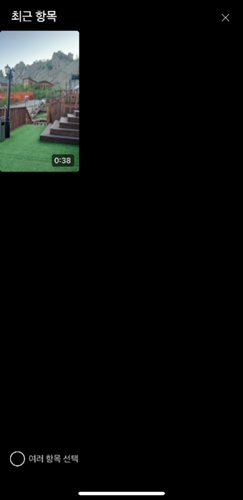
Step 3: 撮影またはアップロードが完了したら、音楽追加、フィルター適用、テキスト挿入などの編集作業が可能です。これらの機能はショートならではの特別な機能ですので、必要に応じて活用してみてください。
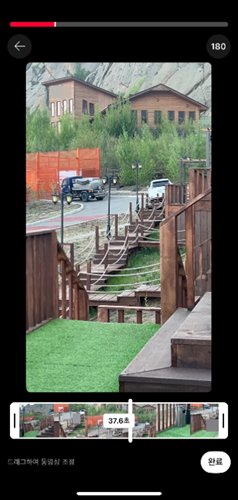
Step 4: 編集を終えた後「次へ」をタップするとサムネイル設定画面が表示されます。モバイルのみで可能なショート投稿の核心機能ですので、目を引くサムネイルを選択した後、タイトルと説明を入力し公開設定を選択し「ショート動画をアップロード」をタップすれば完了です。
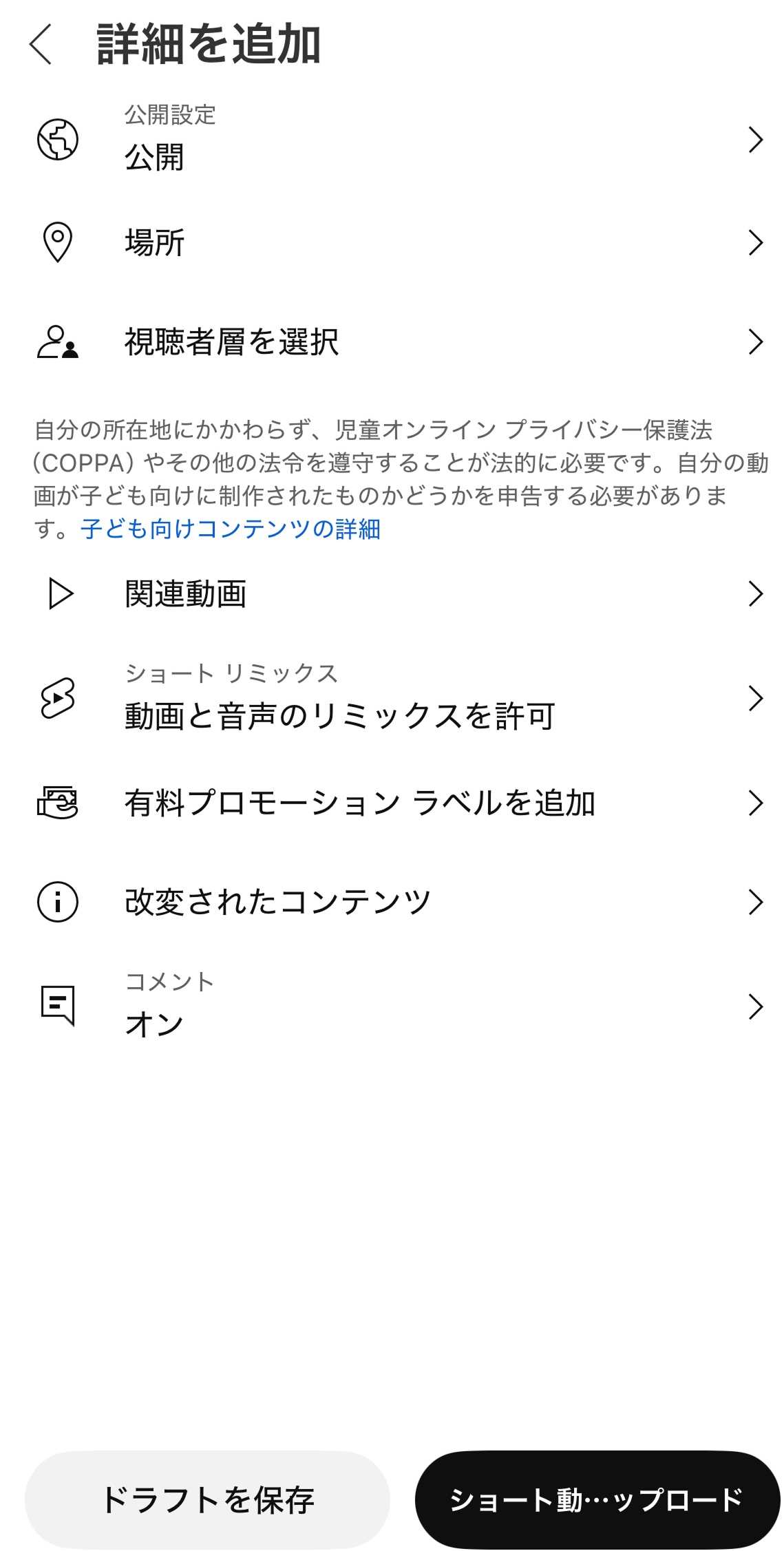
特にYouTubeショート時間を35秒以上に設定すれば、音源共有の収益も期待できますので、この点も参考にしてください。
Part 4. 初心者向けEdimakorでYouTubeショートを簡単に作成する方法
ouTubeショート作成が難しいと感じる方は、このパートで紹介する HitPaw Edimakorを活用してみてください。このプログラムはYouTubeショートの投稿方法が分からない初心者でも簡単にプロ級のYouTubeショートを作成できるオールインワンプログラムです。複雑な動画編集技術が分からなくても、AIが自動的にショート投稿に最適化された動画を作成してくれるので、初挑戦の方に特におすすめです。
また日本語インターフェースで提供されており操作方法が直感的で、YouTubeショート時間に合わせた多様なテンプレートも準備されているので、誰でも気軽に始められます。
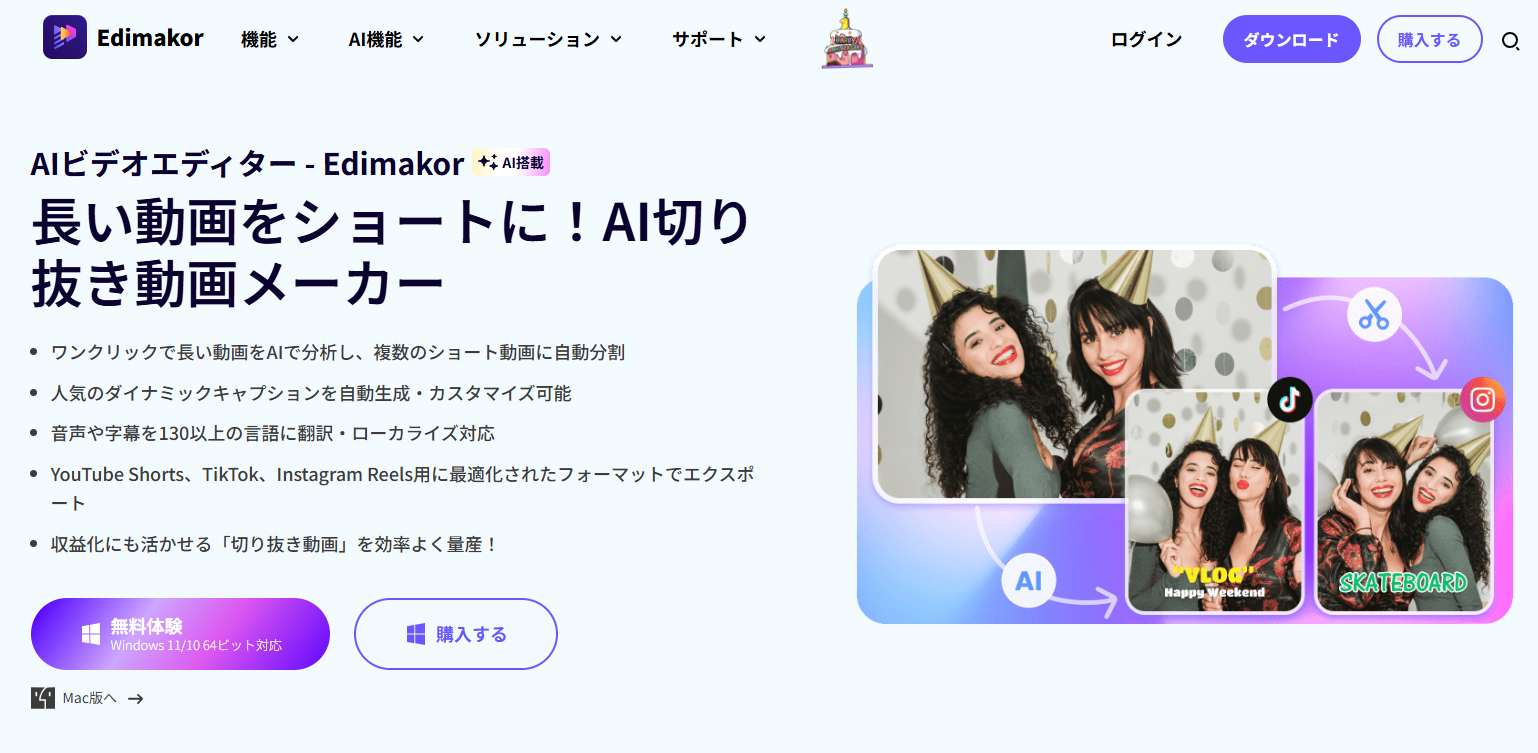
主な機能
- AIベースのYouTubeショート自動生成機能で誰でも簡単に作成可能
- 多彩なテンプレートと効果でYouTubeショート作成が簡単
- YouTubeショート時間に合わせた自動編集機能をサポート
- 一度に複数のYouTubeショートを一括生成可能
- ショート動画のアップロードに最適化されたフォーマットで自動出力
初めてのYouTubeショート作成? Edimakorで3分で完成させる方法
YouTubeショートが初めてでも大丈夫!順を追って進められるように、チュートリアルを用意しました。まずは下のステップをチェックしてみてください。
Step 1: HitPaw Edimakor公式サイトからプログラムをダウンロードし、インストールしてください。YouTubeショートの上げ方が分からなくても、直感的なインターフェースで誰でも簡単に使えます。
Step 2: プログラムを起動後、「AIショート」をクリックしてください。この機能はEdimakorのAIが自動的にショート向きの動画を選んでくれるものです。
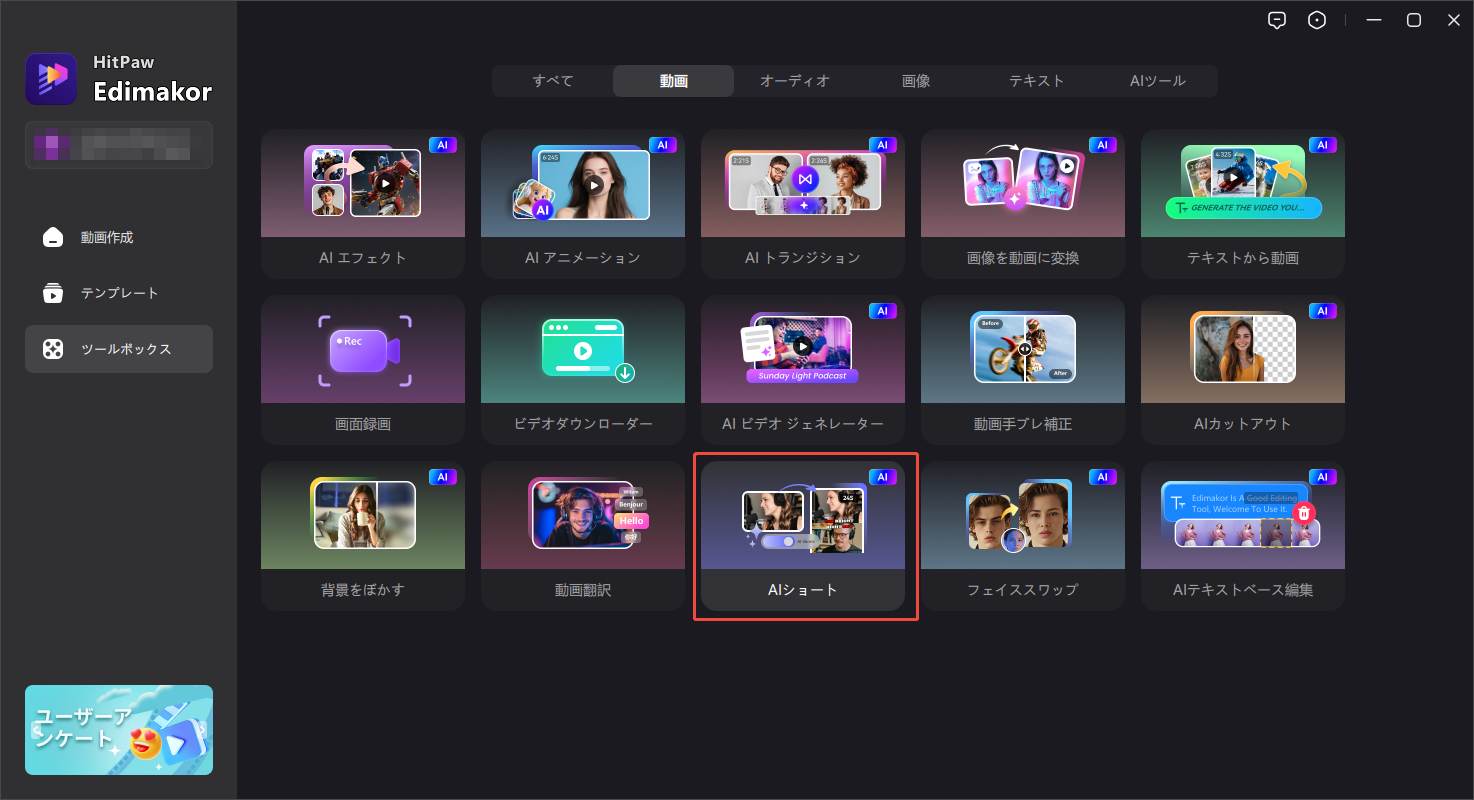
Step 3: 写真のように新しいウィンドウが開いたら、+ファイル取り込みをクリックし、ショートにしたい動画をアップロードしてください。
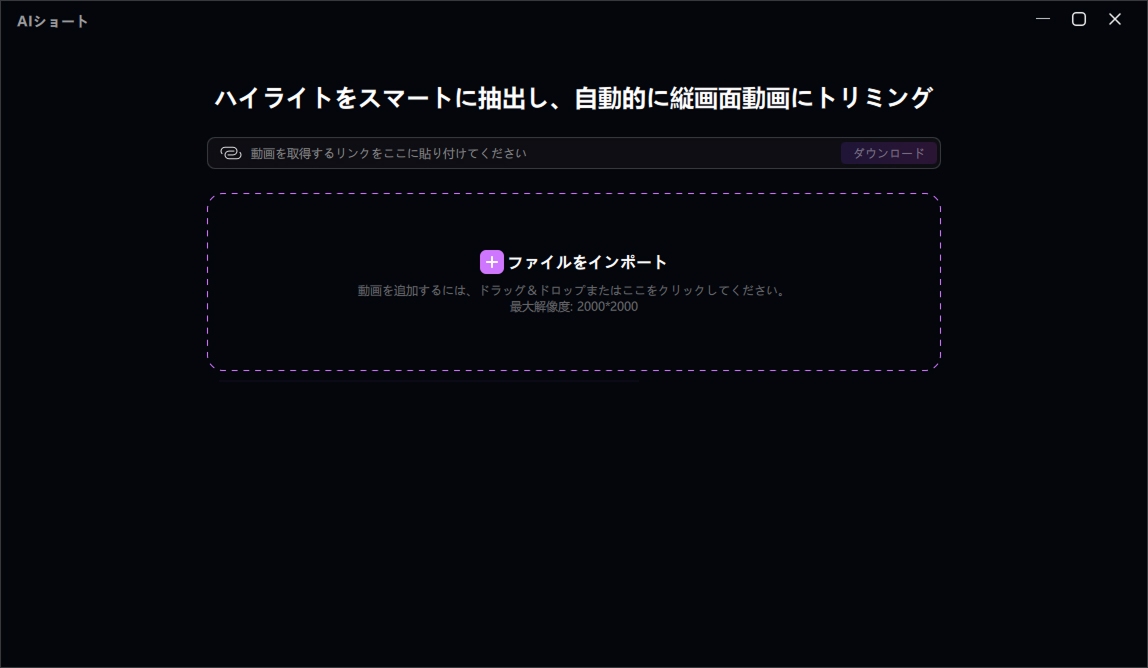
Step 4: 動画をアップロードしたら、動画の長さも選択してください。YouTubeショートに適した長さを選び、字幕スタイルも選択後、下部の紫色ボタン「ショート生成」をクリックしてください。
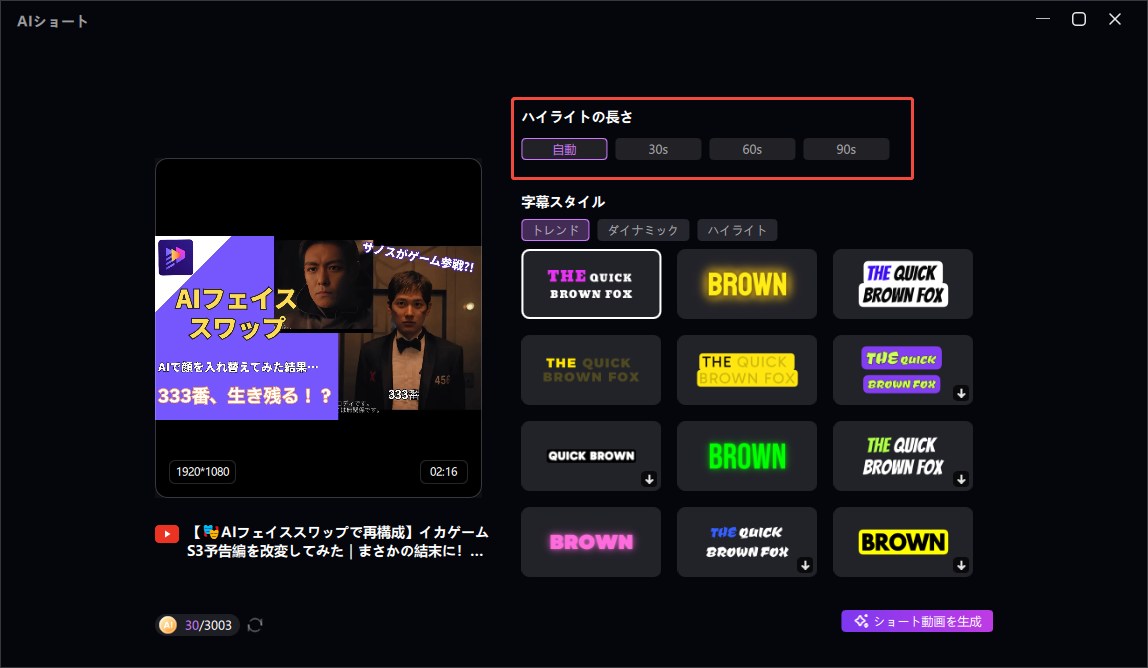
Step 5: AIがYouTubeショートを自動編集する間、しばらくお待ちください。編集時間は動画の長さによって異なります。
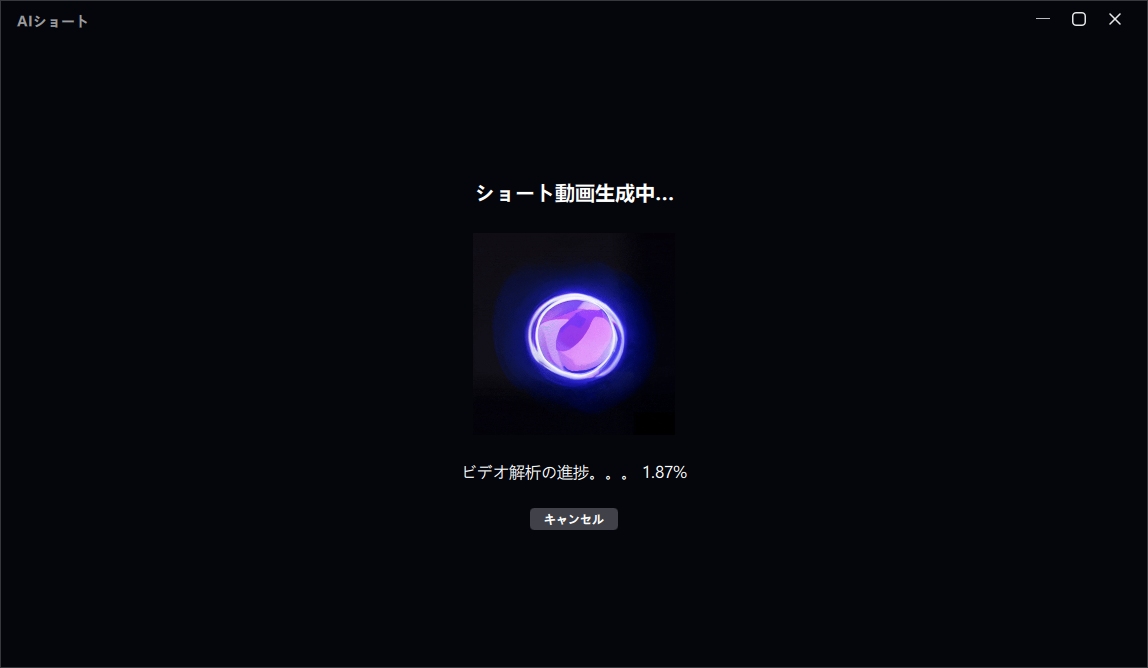
Step 6: YouTubeショート作成で最も難しいのはハイライト選びです。EdimakorはAIが自動的にショートを選別し、スコアで分類するため、初心者でも簡単に作成可能です。動画が完成したら、まずスコアを確認しましょう。
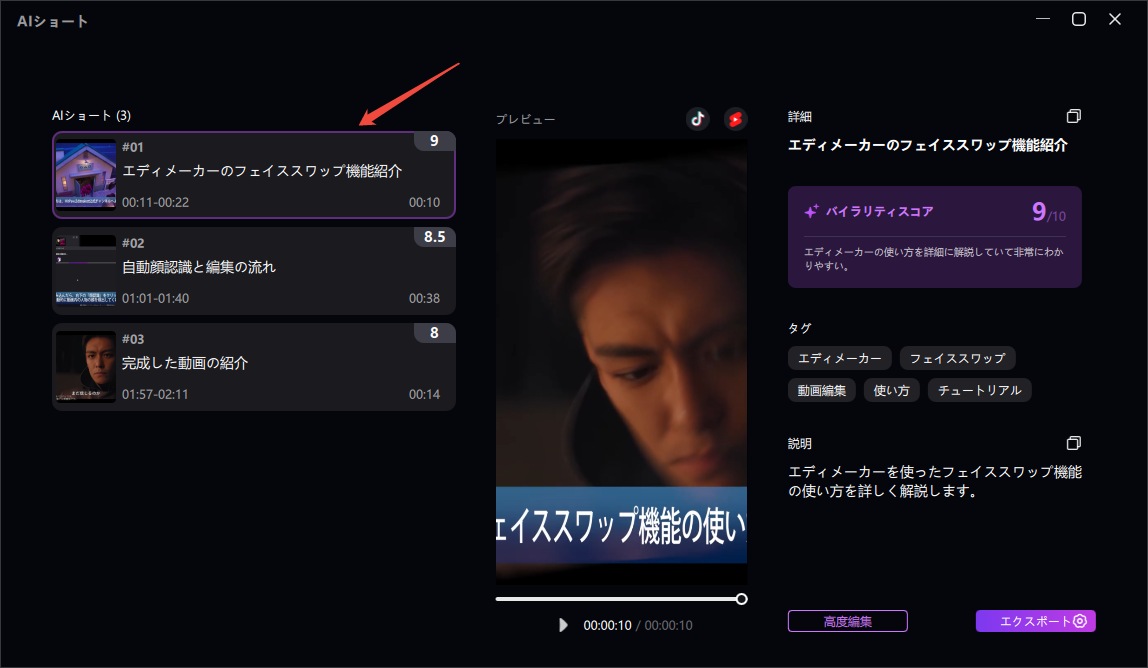
Step 7: スコア確認後、アップロード先プラットフォームを選択してください。TikTokかYouTubeを選ぶと、各フォーマットに最適化された動画が作成されます。
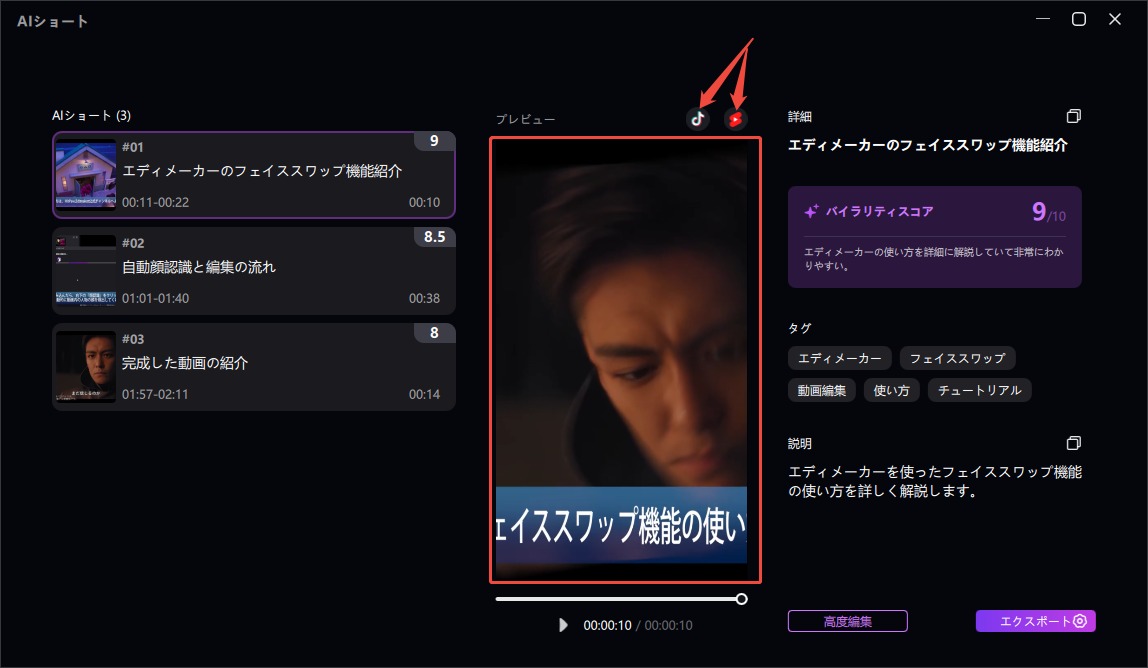
Step 8: 次に、YouTubeショートの上げ方(PC/モバイル問わず)に適したタイトルとタグをコピーしてください。Edimakorが自動抽出するので、四角ボタンをクリックして貼り付けましょう。
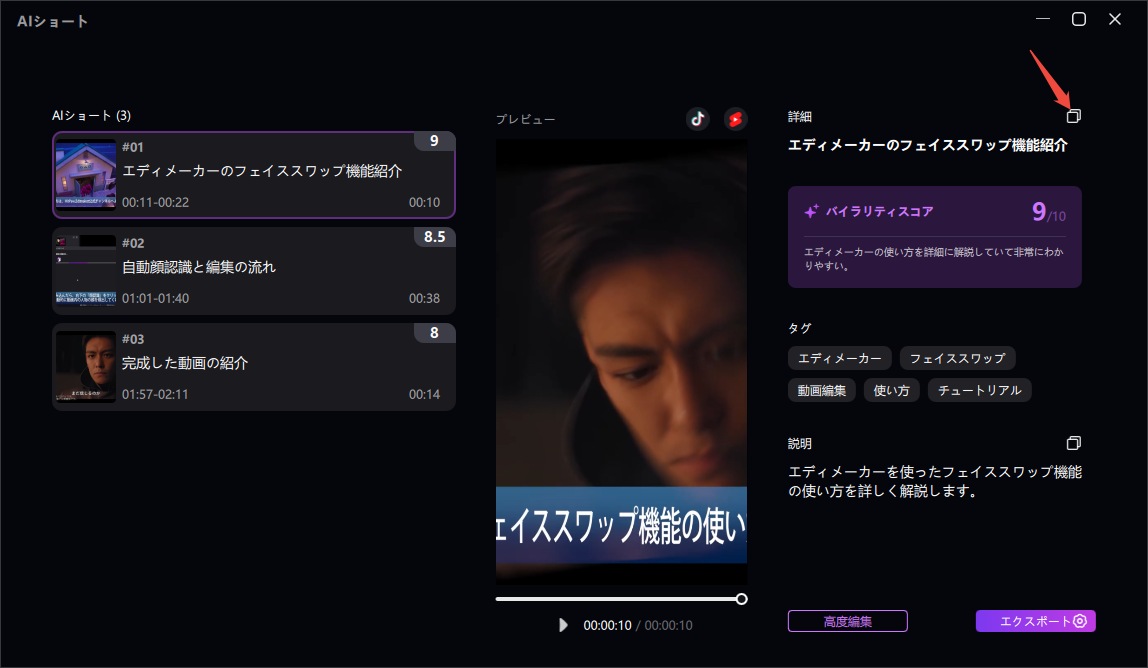
Step 9: 完成したYouTubeショートをプレビューで最終確認し、編集箇所があれば「高度な編集」で修正、問題なければ「エクスポート」で最終版を保存してください。
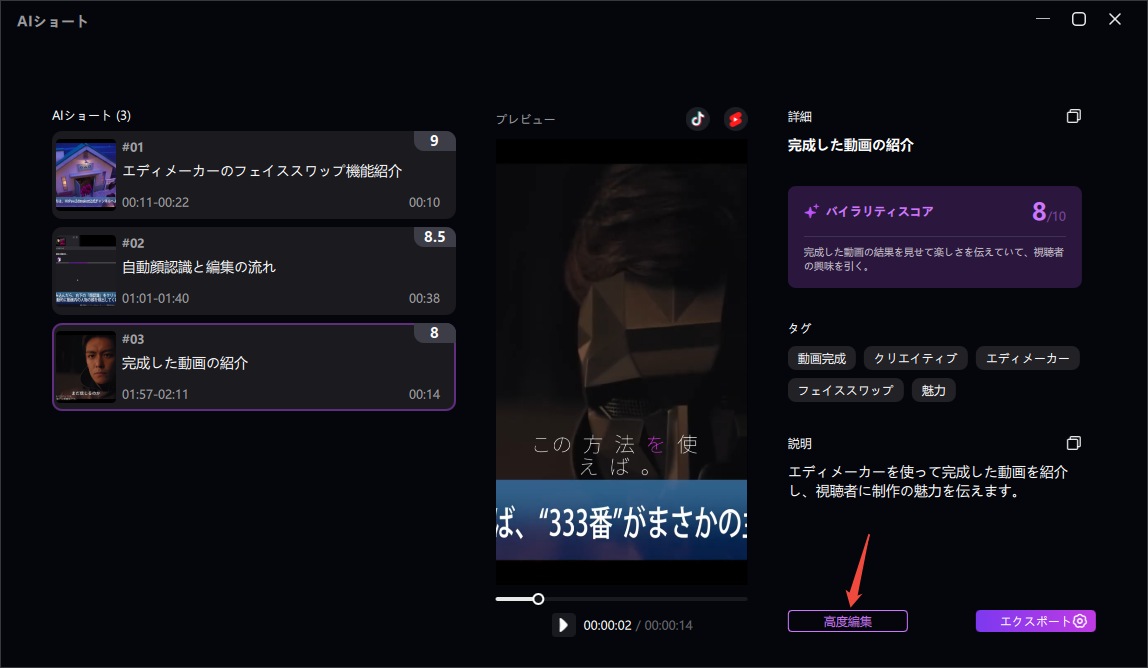
パート 5. YouTubeショートの再生回数を上げるコツ
前パートでYouTubeショートの上げ方を学んだら、今回はより多くの人に見てもらう方法をご紹介します。
1. 15秒以内に興味を引く
YouTubeショートは、最初の15秒が勝負! 視聴者の興味を引くには、「フック(つかみ)」がとても重要です。短い動画だからこそ、質問や驚きの一言で始めるのがおすすめです。
2. 魅力的なサムネイル設定
前述の通り、サムネイルはクリック率を大幅に上げます。別途設定したい場合は、モバイル版YouTubeアプリで設定してください。
3. ハッシュタグ設定
YouTubeショートではハッシュタグも重要です。3-5個の関連タグを使えば、より多くの人に発見してもらえます。
4. 定期的なアップロード
YouTubeショートはアルゴリズムの影響を受けやすいので、週3-4本を目標にEdimakorのAIを活用して継続的にアップロードしましょう。
パート 6. ショートアップロード後確認事項
YouTubeショートの上げ方から再生回数アップのコツまで紹介しましたが、アップロード後の対応も重要です。初心者が見落としがちなポイントをまとめます。
1. 予約アップロード機能の利用
アップロード後1-20分はエンコード時間が必要で、この間は低画質で再生される可能性があるため、予約アップロードがおすすめです。
2. 動画表示の確認
モバイルアプリのショートタブで動画の時間と比率が正しく表示されているか確認し、YouTubeスタジオで再生回数・インプレッション・CTRをチェックしましょう。
3. コメントへの返信
YouTubeショートは、一般的な動画よりもユーザーとのインタラクションが活発です。コメントへの返信をこまめに行うことで、アルゴリズムにも良い影響を与えるとされています。
まとめ
この記事では、YouTubeショートの投稿方法から再生回数を伸ばすコツまで、初心者の方でもわかりやすくご紹介しました。
3分という短い尺の中で内容を伝えるショート動画は、通常の動画よりも編集が難しく感じるかもしれません。そんなときは、 HitPaw EdimakorのようなAI対応の動画編集ソフトを活用すると、作業がぐっと楽になりますよ。
A特にEdimakorのAI自動編集機能を使えば、編集経験がなくてもプロ並みのYouTubeショートがあっという間に完成します。PC版・スマホ版どちらもそれぞれのメリットがあるので、用途に合わせて使い分けてみてください。
そして、再生回数アップのカギは、定期的な投稿と視聴者とのコミュニケーションです。ぜひ今日から、YouTubeショートに挑戦してみましょう!
- ボイスクローン:自分の声や音声・動画ファイルをもとに、他言語で音声をクローン作成できます。
- TTS/SST:テキスト読み上げ(TTS)と自動文字起こし(SST)に対応。50以上の言語で400種類以上のAI音声を利用可能です。
- オーディオエディター:音声トラックを簡単に編集でき、100種類以上のジャンルからBGMや効果音を追加できます。
- AI音楽生成:テキストや参考音から、さまざまなスタイルの音楽、インストゥルメンタルBGM、効果音を生成できます。
- AIおしゃべり写真/歌う写真:任意の写真を使って、まるで本物のように話したり歌ったりさせることができ、しかも多言語対応です。
- 動画リップシンク:リップシンク技術とAI音声を組み合わせて、より魅力的な動画を作成できます。
コメントで参加しよう!
HitPawの記事にレビューを書いてみましょう!